3種類のフィルターを適用
3種類のフィルターを掛け合わせて、油絵風のベースをつくりましょう。いろんな色を含む点描のような効果を、[ 粒状 ] フィルターの [ 凝集 ] で発生させ、[ はね ] フィルターで、顔の輪郭や詳細なディテールを崩します。[ ドライブラシ ] で、毛羽立ちを滑らかにして、粗い粒子を整えます。
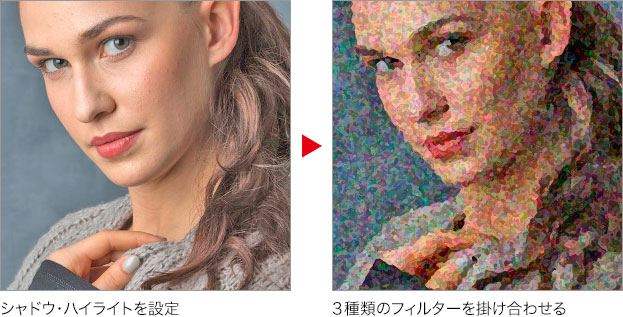
粒状を適用
まず、油絵のタッチにも関係する、点描のような効果を適用しましょう。ランダムなカラーノイズを発生させて、その密度を最大に設定しておきます。
【操作方法】
[ フィルター ] メニューから、[ フィルターギャラリー ] を選択します。[ フィルターギャラリー ] 操作パネルで、[ テクスチャ ] – [ 粒状 ] を選択します。
![[粒状]を選択](https://psgips.net/wp-content/uploads/2023/04/uf050_02_01_01.jpg)
[ 粒状 ] を選択
[ 粒子の種類 ] に、[ 凝集 ] を選択します。
[ コントラスト ] に、[ 50 ] を入力します。初期設定
[ 密度 ] に、[ 100 ] を入力します。
![[粒状]を設定](https://psgips.net/wp-content/uploads/2023/04/uf050_02_01_02.jpg)
[ 粒状 ] を設定
はねを適用
2つめのフィルターは、適用したカラーノイズも含め、顔の輪郭や詳細なディテールを崩すために適用します。ここでは、初期設定で適用しましょう。
【操作方法】
[ 新しいエフェクトレイヤー ] をクリックします。
[ 粒状 ] が複製されたことを確認してください。
![[新しいエフェクトレイヤー]をクリック](https://psgips.net/wp-content/uploads/2023/04/uf050_02_02_01.jpg)
[ 新しいエフェクトレイヤー ] をクリック
[ ブラシストローク ] – [ はね ] を選択します。
![[はね]を選択](https://psgips.net/wp-content/uploads/2023/04/uf050_02_02_03.jpg)
[ はね ] を選択
[ 滑らかさ ] に、[ 5 ] を入力します。初期設定
[ スプレー半径 ] に、[ 10 ] を入力します。初期設定
![[はね]を設定](https://psgips.net/wp-content/uploads/2023/04/uf050_02_02_04.jpg)
[ はね ] を設定
ドライブラシを適用
3つめフィルターは、細かくなりすぎたドットをブレンドして、粗い粒子に変換します。これは、油絵風のベースとする効果です。
【操作方法】
[ 新しいエフェクトレイヤー ] をクリックします。
[ はね ] が複製されたことを確認してください。
![[新しいエフェクトレイヤー]をクリック](https://psgips.net/wp-content/uploads/2023/04/uf050_02_03_01.jpg)
[ 新しいエフェクトレイヤー ] をクリック
[ アーティスティック ] – [ ドライブラシ ] を選択します。
![[ドライブラシ]を選択](https://psgips.net/wp-content/uploads/2023/04/uf050_02_03_03.jpg)
[ ドライブラシ ] を選択
[ ブラシサイズ ] に、[ 2 ] を入力します。初期設定
[ ブラシの細かさ ] に、[ 8 ] を入力します。初期設定
[ テクスチャ ] に、[ 1 ] を入力します。初期設定
[ OK ] をクリックします。
![[ドライブラシ]を設定](https://psgips.net/wp-content/uploads/2023/04/uf050_02_03_04.jpg)
[ ドライブラシ ] を設定
3種類のフィルターを掛け合わせて、油絵風のベースをつくることができました。
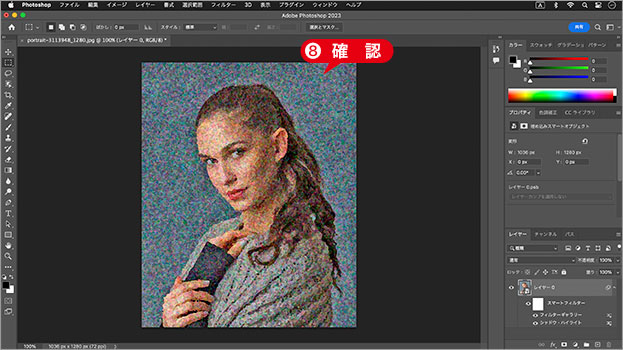
油絵風のベースをつくることができた
適用結果は定まらない
いずれのフィルターも、効果をランダムに適用するので、今の状態がベストであるとは限りません。しかし、このベース次第で、後の効果にも影響を与えてしまうので、いくつかの適用結果を保存しておきましょう。

フリーのグラフィックデザイナーです。カタログ、ポスター、パッケージなど様々な分野に携わってきました。



